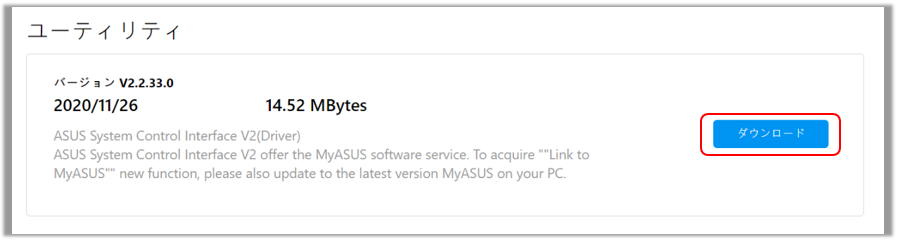関連トピック
[ノートPC] トラブルシューティング - キーボードのイルミネート機能に問題が発生した場合
キーボードのバックライト(イルミネート機能)が点灯しない、または、表示に異常がある場合は、以降のトラブルシューティングを順にお試しください。
EC (Embedded Controller) リセット、RTC (Real-Time Clock) リセット、またはハードリセットを実行して、ハードウェアを初期値に戻し、問題が解決するかお試しください。
[ノート PC/AIO/ゲーミングハンドヘルド] エンベデッドコントローラー(EC)のリセット、Real-Time Clock (RTC)、ハードリセット方法 | サポート 公式 | ASUS 日本
問題が改善しない場合は次の項目へ進んでください。
BIOS 設定が影響を与えている可能性があります。BIOS 設定を初期化して、事象が改善されるかご確認ください。
1、BIOS のセットアップ画面にアクセスします。まず、PC をシャットダウンします。シャットダウンした状態から、キーボードの[F2]キーを押下したまま、電源ボタンを押下して PC を起動します。BIOS のセットアップ画面が表示されたら[F2]キーを離します。詳細は右記を参照してください: [Windows 11/10] BIOS へのアクセス方法 | サポート 公式 | ASUS 日本
2、BIOS セットアップ画面が表示されたら、BIOS 設定の初期値への復元方法 | サポート 公式 | ASUS 日本 を参照して BIOS 設定のリセットを実行してください。
問題が改善しない場合は次の項目へ進んでください。
BIOS を含め Windows や各種ドライバーを最新へ更新
BIOS を含め Windows、ドライバーを最新の状態へして下さい。システムのパフォーマンス向上に繋がる場合があります。
BIOS の更新方法に関しては以下をご参照ください。
Windows 搭載 PC で BIOS バージョンを更新する方法 | サポート 公式 | ASUS 日本
[ノート PC/AiO] Easy Flash を使用しての BIOS バージョン更新方法 | サポート 公式 | ASUS 日本
Windows update やドライバーの更新に関しては以下をご参照ください。
Windows Update の利用方法、および、Windows Update を利用した BIOS の更新方法 | サポート 公式 | ASUS 日本
MyASUS - システムアップデート | サポート 公式 | ASUS 日本
問題が改善しない場合は次の項目へ進んでください。
ASUS System Control Interface ドライバーの再インストール
※「ASUS System Control Interface」がインストールされていない場合はこちらの項目はスキップしてください。
1、検索ボックスに「デバイス マネージャー」と入力し、「開く」を選択します。
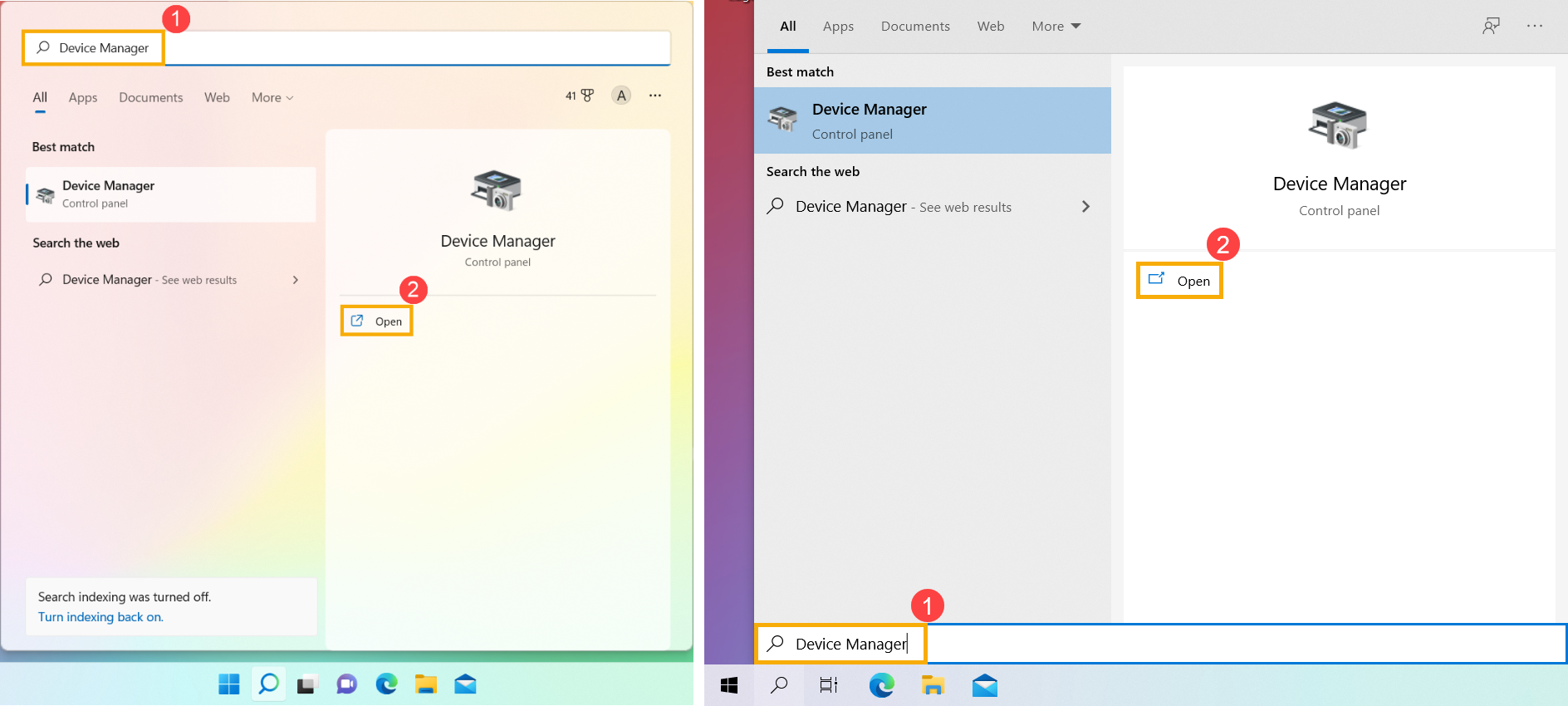
2、「システム デバイス」に表示されている赤枠のアイコンをクリックし、「ASUS System Control Interface」を右クリック → 「デバイスのアンインストール」を選択します。
※ASUS System Control Interface のバージョンはモデルにより異なります。
※ASUS System Control Interface がインストールされていない場合は表示されません。
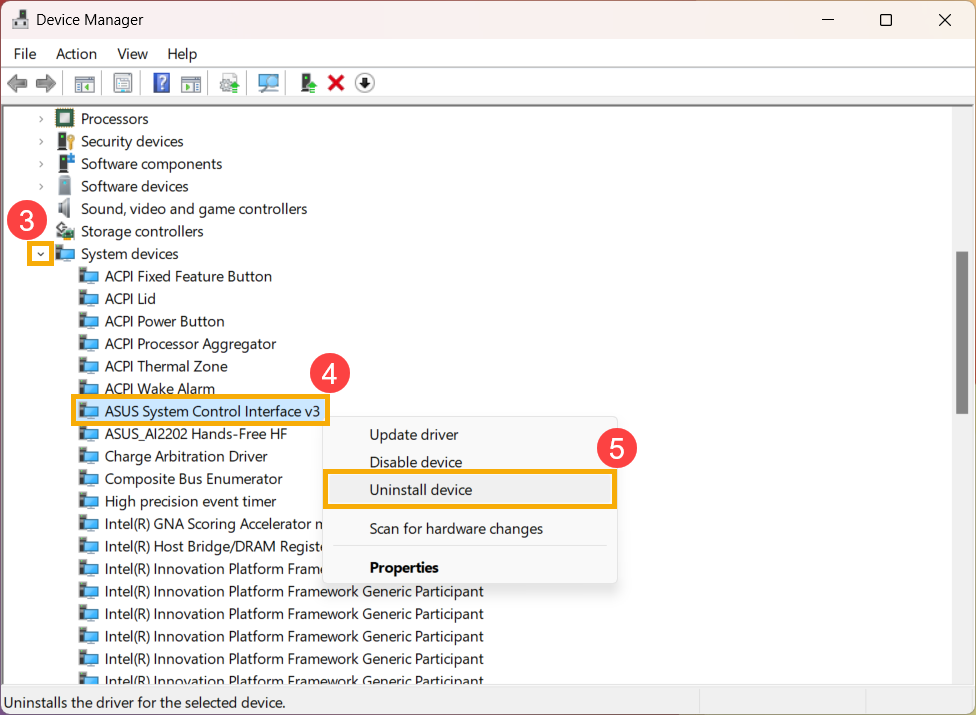
3、「このデバイスのドライバー…」にチェックを入れ「アンインストール」を選択します。
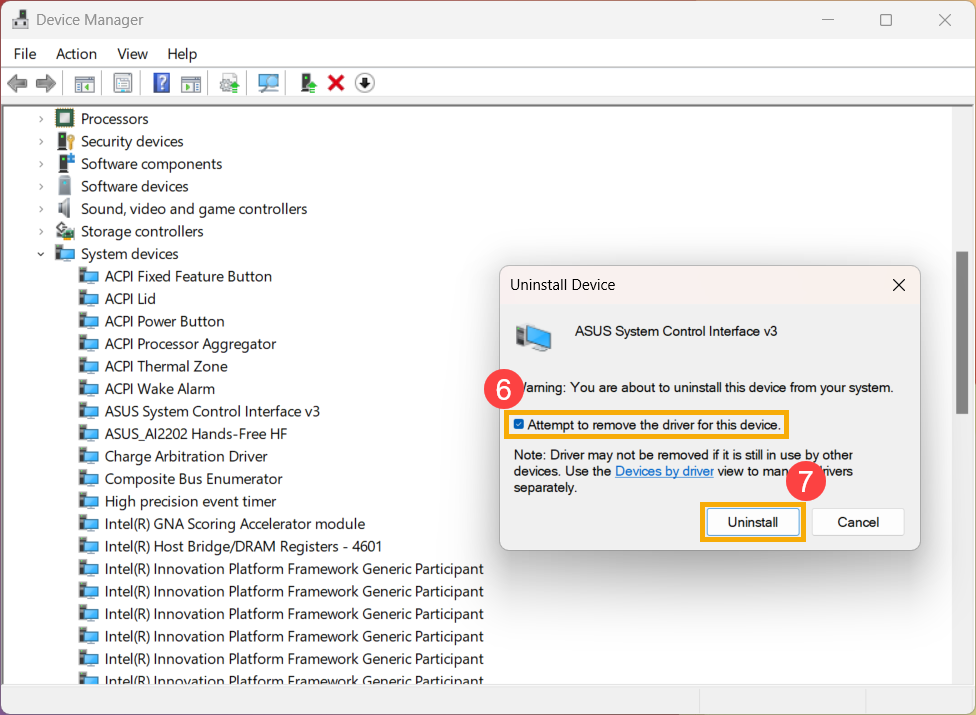
4、ASUS 公式のサポートサイトへアクセスの上、お使いのモデルのサイトから「ASUS System Control Interface」をダウンロードの上、インストールしてください。※参考情報;[Windows 版 MyASUS] MyASUS のインストール方法 | サポート 公式 | ASUS 日本
※手順「3」の後に PC を再起動した場合も「ASUS System Control Interface」がインストールされる場合がありますが、サポートサイトから最新のバージョンをインストール頂く事を推奨します。
※お使いの PC のモデル名の確認やドライバーのダウンロード方法は こちら をご参照ください。
問題が改善しない場合は次の項目へ進んでください。
MyASUS および Armoury Crate アプリの再インストール
MyASUS、または、Armoury Crate アプリを使用してキーボードのイルミネート機能に問題が発生した場合、アプリをアンインストールしてから、再インストールし問題が解決するかお試しください。アプリのアンインストールは Windows 11/10 - アプリ、Windows 更新プログラム、ドライバーのアンインストール方法 | サポート 公式 | ASUS 日本 を参照いただき、再インストールは以下のサイトを参照してください。
[Windows 版 MyASUS] MyASUS のインストール方法 | サポート 公式 | ASUS 日本
[Gaming NB/DT] Armoury Crate イントロダクション V5.0 | サポート 公式 | ASUS 日本
問題が改善しない場合は次の項目へ進んでください。
復元ポイントをご利用頂くと、お使いの パソコン の システム ファイル を、復元ポイント時点の状態に戻すことができます。
こちらで問題が解決するかご確認ください。
Windows 11/10 - システムの復元ポイントについて | サポート 公式 | ASUS 日本
問題が改善しない場合は次の項目へ進んでください。
初期化を実施する場合は、必要なファイルなどのバックアップを取り以下を参照の上、作業を実施してください。
[Windows 11/10] PC のリセット方法 | サポート 公式 | ASUS 日本
問題が解決しない場合は ASUS カスタマーサービスセンターまでご連絡ください。
※掲載されている表示画面が英語表記の場合があり、日本語環境でご利用いただいている場合、実際の表示画面と異なる場合があります。
※プリインストールされているOS以外はサポート対象外となりますので、ご注意ください。
※日本でお取り扱いの無い製品/機能に関する情報の場合があります。
※本情報の内容 (リンク先がある場合はそちらを含む) は、予告なく変更される場合があります。
※修理でご送付いただく際は、ASUS カスタマーサービスセンターなどから特定の物などの送付を依頼されない限り、本体を含め、同梱されていた場合は AC アダプター、電源コードなど、通電系の物は合せてご送付ください。
※お使いのモデルやバージョンなどにより、操作・表示が異なる場合があります。
※記載されている機能の開発およびサポートを終了している場合があります。